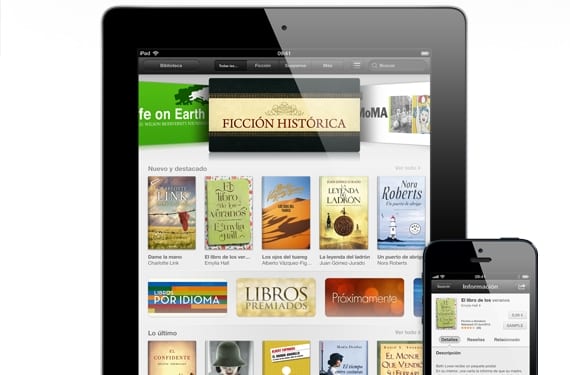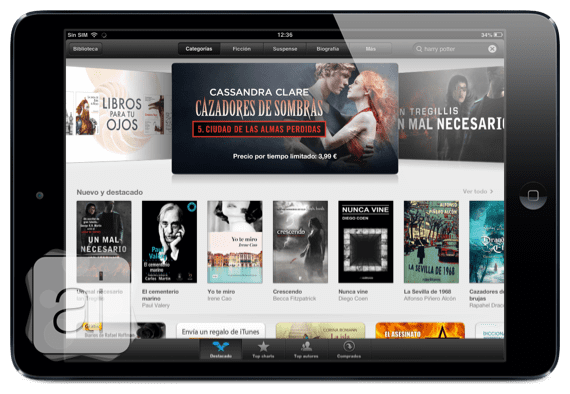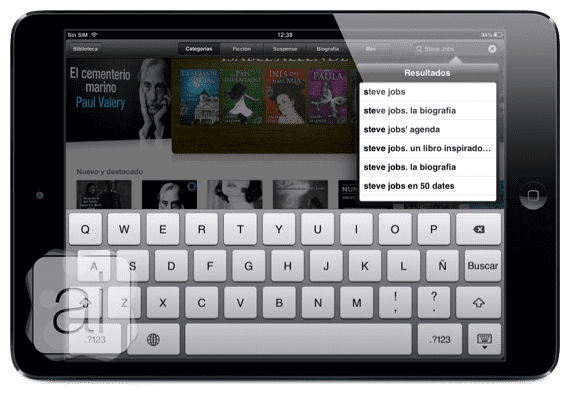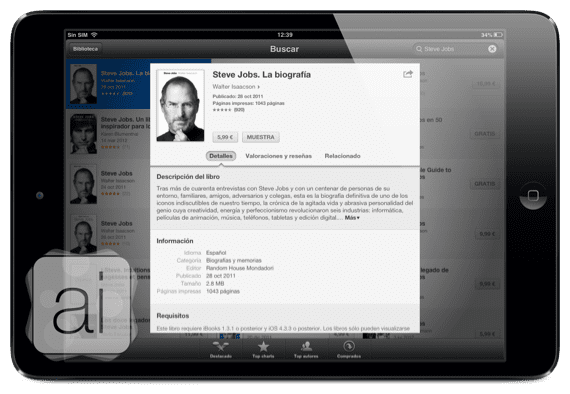Vakar mes kalbėjome su jumis apie tai, kaip buvo sukurta „iBooks“ (programa, skirta skaityti „Apple“ sukurtas knygas „iOS“ įrenginiams), kaip perkelti knygas, kurias turime kolekcijose, kaip knygas perkelti iš vienos kolekcijos į kitą, kaip sukurti kolekcijas ... Bet yra vienas dalykas, mes nekalbėjome apie: Kaip įdėti knygas ar PDF į „iBooks“? Jei neturiu knygų; Negaliu jų užsisakyti ir perkelti į kitas kolekcijas ...
Taigi šiandien daugiausia dėmesio skirsime knygų atsisiuntimui iš parduotuvės, kaip jas įdėti PDF ir EPUB knygos „iPad“ ir viskas, kas susiję su knygų įkėlimu į iBooks.
„IBooks“ parduotuvė
Kaip jau turėtumėte žinoti, „Apple“ turi parduotuvę, skirtą tik elektroninėms knygoms įsigyti, pavadintą: iBooks parduotuvė. Norėdami jį pasiekti, turime pereiti į „iBooks“ programą ir spustelėti «parduotuvė»Ekrano viršuje kairėje. Įeisime į tokią vietą:
Tai „App Store“, bet skirta knygoms, taigi, jei mokėsite naudotis programų parduotuve, tikrai žinosite, kaip naudotis „iBooks Store“. Mes galime vizualizuoti knygas «Svarbiausi dalykai",Populiariausiųjų sąrašai«,«Geriausi autoriai»Ir pažiūrėkite, kokios knygos«Nusipirkau»Turime„ iCloud “, kad galėtume juos atsisiųsti nemokamai.
Kaip nusipirkti knygą?
Labai paprasta, viršutinėje dešinėje parduotuvės dalyje turime paieškos variklį, kuriame galime ieškoti bet kurios mums iškilusios knygos, tada ji turės būti parduotuvėje, kad ją atsisiųstumėte.
Pasirodys mums skirtingos knygos, susijusios su terminais, kuriuos parašėme paieškos sistemoje. Mes pasirenkame tą knygą, kurią, mūsų manymu, norime atsisiųsti.
Įėję į vidų galime pamatyti autorių, viršelį, kalbas, puslapius, ką jis užima, kokius pinigus kainuoja, ir jau perskaičiusių vartotojų įvertinimą. Bet mes turime įdomią funkciją: Laidos.
Jei spustelėsime «Pavyzdys»Mes nemokamai atsisiųsime keletą knygos puslapių, kad patikrintume, ar ji mus domina, arba norėdami sužinoti, ar ji mus užkabina, ir tada nusipirkime, nes mums tai patinka. Bet, jei norime jį nusipirkti, pakanka su dukart spustelėkite knygos kainą kol jis pasirodys „Bibliotekoje“.
Kaip į „iBooks“ įkelti EPUB ar PDF, kurį turime?
Kartais knygas perkame ne oficialioje „iBooks“ knygų parduotuvėje ir gauname failą Epub UN PDF. Šie failai yra suderinami su „iBooks“ ir norėdami juos pridėti prie „iPad“ (paraiškoje) turime įvairiais būdais tai padaryti:
- Laiškų siuntimas „epub“ ir „Open It In“ „iBooks“.
- Įkelkite EPUB į „Dropbox“ ar kitą debesį ir atidarykite jį „iPad“.
- Norėdami jį patekti į „iBooks“, naudokite „iTunes“
Iki susitikimo kitą kartą!
Daugiau informacijos - Darbo su „iBooks“ (I) pradžia: pirmiausia pažvelkite į programą